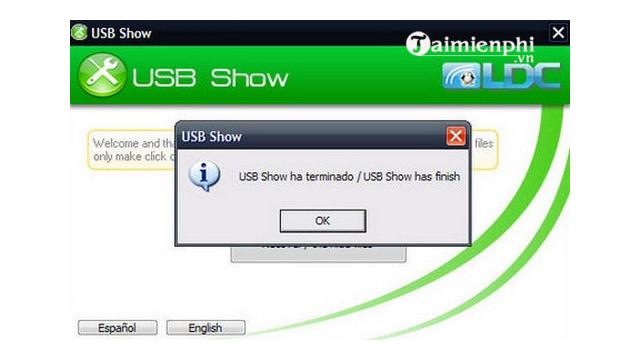Bạn đang làm việc tại nhà, đi du lịch .... Bạn cần kết nối từ xa từ bất cứ nơi nào? Phần mềm điều khiển máy tính từ xa sẽ là một trong những lựa chọn hàng đầu giúp cho cuộc sống của bạn trở nên dễ dàng hơn. Với Ultraviewer, thật thuận tiện để kết nối và rút ngắn khoảng cách, bạn sẽ thấy hài lòng và tiết kiệm chi phí rất nhiều cho bạn và những người xung quanh.
Có thể nói Ultraviewer là phiên bản phần mềm điều khiển máy tính từ xa rất dễ sử dụng. Trong vòng một vài cú nhấp chuột bạn có thể kết nối với một máy tính từ xa và sử dụng nó như thể bạn đang ngồi ngay phía trước của nó vậy.
Không mất quá nhiều thời gian và hôm nay TTP Cần Thơ sẽ tiếp tục hướng dẫn trong bài viết này các bạn có thể điều khiển máy tính từ xa trong vòng một vài phút.
BƯỚC 1 - TẢI VỀ VÀ CÀI ĐẶT ULTRAVIEWER TRÊN MÁY TÍNH CỦA BẠN
Trước tiên, để điều khiển máy tính từ xa, bạn cần chạy UltraViewer trên máy tính của bạn.
UltraViewer hoạt động trên nền tảng hệ điều hành Windows.
Các bạn có thể tải xuống bộ cài đặt UltraViewer ở đây nhé:
https://drive.google.com/file/d/1TwEAwzzxxBSkf5LyLpu-CUuRvp5he69N/view
Chạy file cài đặt bằng cách kích vào nó và check vào Create a desktop shortcut để đưa biểu tượng ra màn hình chính rồi ấn Next, quá trình cài đặt sẽ trở nên dễ dàng.
Tùy thuộc vào cách bạn sử dụng UltraViewer để chọn mục đích cài đặt cá nhân hay thương mại. Một khi bạn hài lòng với sự lựa chọn của mình , hãy nhấn nút Finish để việc cài đặt được hoàn tất. Và bạn có thể sẵn sàng cho việc sử dụng.
BƯỚC 2 - LẶP LẠI QUÁ TRÌNH CÀI ĐẶT TRÊN MÁY TÍNH TỪ XA
Để kết nối từ xa đến một máy tính khác, UltraViewer cần được cài đặt và chạy trên cả hai thiết bị.Trên máy tính từ xa chỉ cần lặp lại bước 1 trên thiết bị thứ hai của bạn để cài đặt UltraViewer.
Một khi bạn đã cài đặt UltraViewer trên cả hai thiết bị, thì việc điều khiển máy tính từ xa sẽ trở nên dễ dàng hơn rất nhiều cho bạn và công việc.
BƯỚC 3 - BẮT ĐẦU MỘT KẾT NỐI
Để kết nối 2 thiết bị với nhau từ chiếc máy tính từ xa, bạn cần thông số về ID và mật khẩu Ultraviewer của chiếc máy tính từ xa cần kết nối.
Khi khởi động phần mềm UltraViewer, nó sẽ tạo ra một ID duy nhất cho mỗi thiết bị. ID được tạo được coi như một mật mã hay đơn giản như số điện thoại cố định của bạn.
UltraViewer cũng tạo ra một mật khẩu tạm thời ngẫu nhiên mỗi khi bạn khởi động phần mềm, mà bạn có thể sử dụng để cấp quyền truy cập điều khiển máy tính từ xa vào máy tính của bạn cho mỗi phiên làm việc.
Để bắt đầu kết nối, hãy yêu cầu đối tác của bạn cung cấp ID UltraViewer và mật khẩu của họ, và thực hiện nhập các thông tin này vào máy khách UltraViewer của bạn. Lúc này hãy nhấn vào kết nối và phiên kết nối UltraViewer của bạn sẽ bắt đầu.
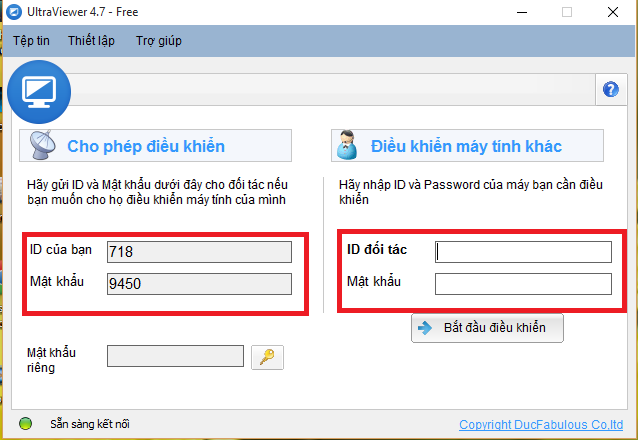
Phần mềm điều khiển máy tính từ xa Ultraviewer
BƯỚC 4 - ĐIỀU KHIỂN MÁY TÍNH TỪ XA
Sau khi thiết lập kết nối các cửa sổ làm việc sẽ xuất hiện, và bạn sẽ nhìn thấy màn hình của đối tác của bạn.Bạn cũng có thể kiểm soát con chuột và bàn phím của máy tính từ xa. Và như vậy việc điều khiển máy tính từ xa đã trở nên dễ dàng, việc kết nối diễn ra nhanh chóng và thuận tiện hơn rất nhiều.
Cho dù bạn muốn kết nối để làm việc từ xa hay để giúp người thân của bạn cài đặt phần mềm mới, bạn chỉ cần thực hiện các bước trình tự như trên. Còn chần chừ gì mà không tải phần mềm điều khiển máy tính từ xa về desktop của bạn ngay lúc này.
Trên đây TTP Cần Thơ đã hướng dẫn bạn cách tải và sử dụng UltraViewer để điều khiển máy tính từ xa, thật đơn giản đúng không nào và TTP Cần Thơ xin chúc các bạn thành công và có 1 ngày làm việc hiệu quả.
Đừng quên ghé qua trang của TTP Cần Thơ để xem thêm nhiều sản phẩm linh kiện máy tính và các hướng dẫn về khắc phục lỗi trên máy tính nhé: https://www.ttpcantho.com/
Hoặc liên hệ qua số điện thoại 0938.777.921 để được tư vấn và hổ trợ miễn phí.